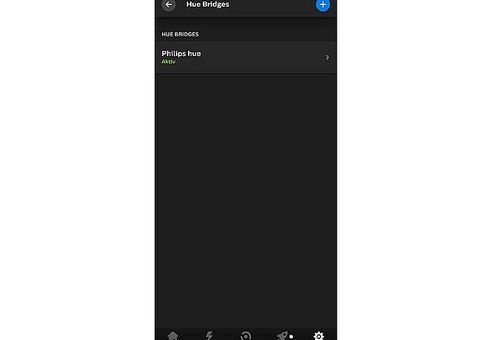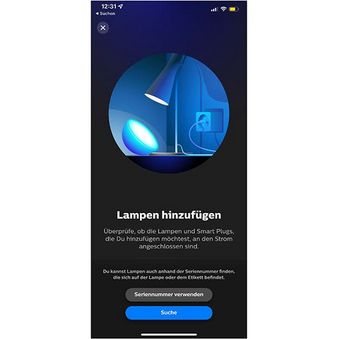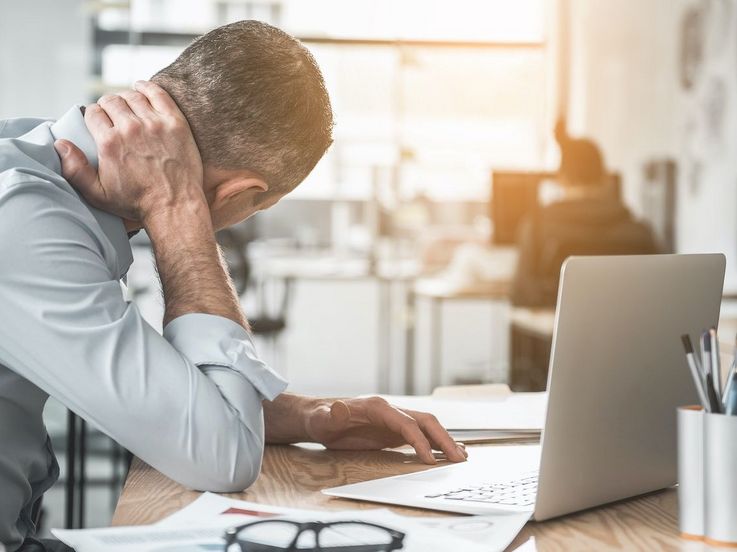Smart Home
Philips Hue einrichten: Schritt für Schritt-Anleitung
So kann man die smarte Beleuchtung installieren
Licht auf Knopfdruck ein- und ausschalten, dimmen und farbenfrohe Szenarien aktivieren – mit Philips Hue ist das möglich. Der Start gestaltet sich recht einfach: Bei uns erfähren Sie, wie Sie Philips Hue einrichten können.
Lesedauer: 4 Minuten

TEILEN
In den meisten Fällen werden Sie sich für ein Starterset von Philips Hue entschieden haben. Das ist bereits mit der zum Betrieb erforderlichen Bridge ausgestattet. Die Bridge ist die zentrale Steuereinheit Ihres Philips-Hue-Systems und ist zwingend notwendig, wenn man das smarte Beleuchtungssystem zu Hause einrichten möchte. An eine Bridge kann man bis zu 50 Hue-Leuchten anschließen – wahrscheinlich mehr als ausreichend. Doch der Reihe nach.
So wird Philips Hue eingerichtet
- Drehen Sie die Fassung der Philips-Hue-Leuchte in eine vorhandene Lampe und schalten Sie diese ein. Nutzen Sie alternativ eine eigene Hue-Lampe und schalten Sie diese an.
- Jetzt müssen Sie die Hue-Bridge an die Stromversorgung anschließen und mit dem WLAN-Router verbinden. Schließen Sie dafür mit dem mitgelieferten Netzkabel die Bridge an den Router an. Die Bridge ist erfolgreich eingerichtet, wenn alle drei Lampen an der Bridge leuchten.
- Laden Sie jetzt die Philips-Hue-App aus dem App Store oder Play Store herunter.
- Stellen Sie sicher, dass Smartphone oder Tablet mit dem gleichen WLAN-Netzwerk wie die Hue-Leuchte verbunden sind.
- Suchen Sie in der App jetzt nach der Bridge und fügen Sie sie dem System hinzu.
- Suchen Sie anschließend die Leuchte und richten Sie sie ein.
Philips Hue mit Alexa über Hue-Bridge verbinden
Sie können die Philips-Hue-Leuchten nicht nur bequem per Smartphone-App steuern, sondern auch natürlich per Sprache – über einen smarten Lautsprecher, etwa den Amazon Echo. Dazu müssen Sie Philips Hue zunächst mit Alexa verbinden. Das funktioniert wie folgt:
- Öffnen Sie die Alexa-App auf dem Handy, tippen Sie auf das Menü und dann auf „Skills & Spiele“.
- In der Suchleiste geben Sie „Philips Hue“ ein, wählen die Funktion aus und tippen auf „Aktivieren“.
- Melden Sie sich mit Ihrem Philips-Hue-Zugangsdaten an. Falls Sie noch kein Konto erstellt haben, legen Sie eines an.
- Tippen Sie im Fenster auf „Geräte erkennen“ und warten Sie einige Zeit ab, bis das System die Lampen erkennt.
- Wählen Sie den Pfeil zurück, um zur Alexa-App zurückzukehren. Jetzt sollten die Hue-Lampen zu sehen sein.
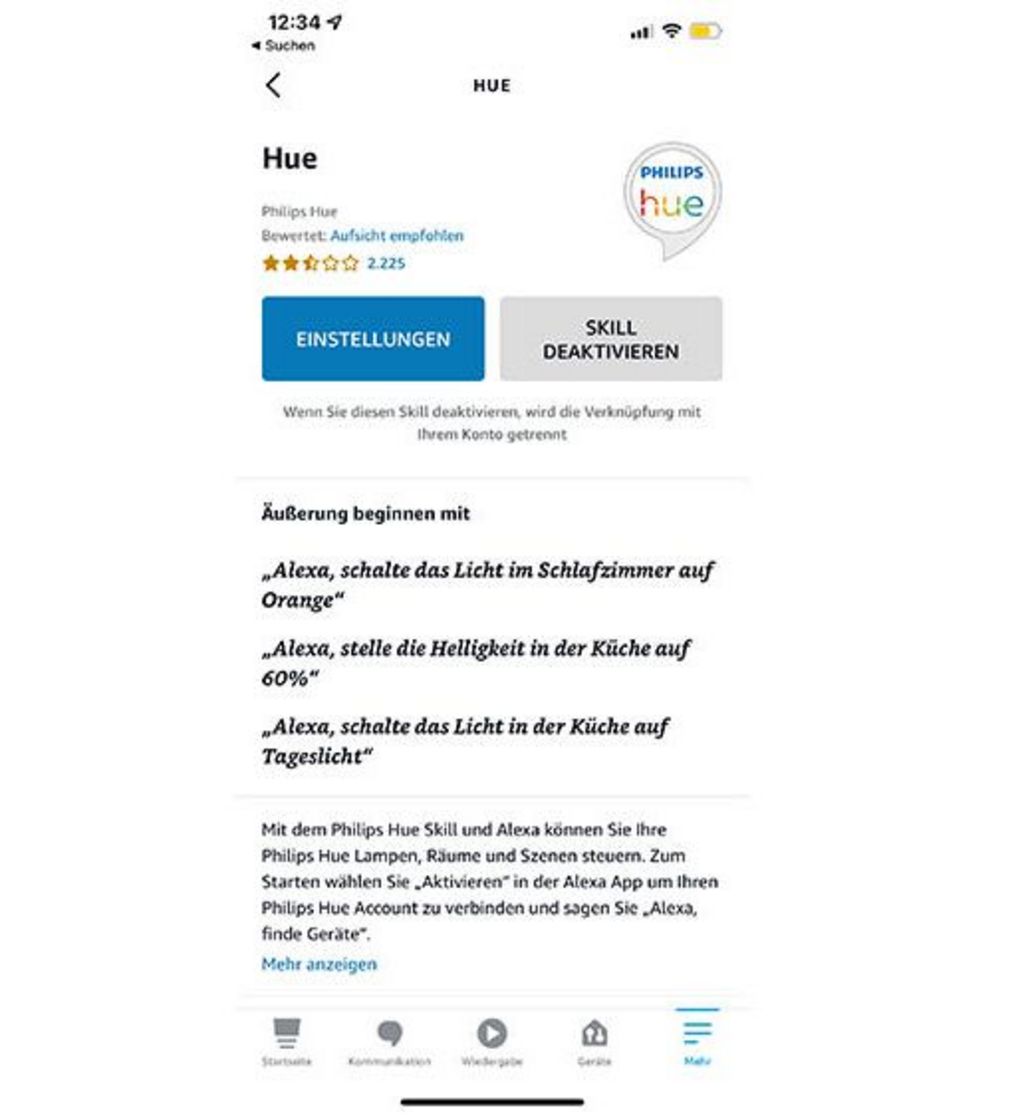
Philips Hue mit Alexa über Bluetooth verbinden
Hue-Leuchten mit Bluetooth kann man auch ohne Umweg über die Bridge direkt mit Alexa und Google Assistant verbinden.
- Stellen Sie sicher, dass die neueste Software auf dem Smart Speaker installiert ist.
- Schalten Sie jetzt die Philips-Hue-Lampen ein.
- Wenn Alexa „Neue Lampe gefunden“ sagt, war die Einrichtung erfolgreich.
- Wird die Lampe nicht automatisch erkannt, sagen Sie: „Alexa, Geräte entdecken“.
- Sobald Alexa die Leuchte erkannt hat, sagen Sie: „Alexa, mach das erste Licht an“.
Philips Hue mit Google Assistant über Hue Bridge verbinden
Auch über einen Google Home oder Nest Hub kann man die smarten Leuchten per Spracheingabe dimmen oder ein- und ausschalten. Das funktioniert so:
- Stellen Sie sicher, dass die Leuchten korrekt eingerichtet sind. Falls Sie noch kein Philips-Hue-Konto haben, sollten Sie jetzt eines erstellen.
- Öffnen Sie die Google-Home-App auf Ihrem Smartphone oder Tablet und klicken Sie auf das Plus-Symbol.
- Wählen Sie jetzt: „Gerät einrichten > Funktioniert mit Google > Philips Hue“.
- Die App leitet Sie jetzt zu Ihrem Hue-Konto weiter. Die anschließende Frage über die Berechtigung zur Steuerung der Hue-Lampen bestätigen Sie mit „Ja“.
- Jetzt verbindet sich Philips Hue mit Google Assistant.
- Tippen Sie auf das Pfeil-zurück-Symbol, um zum Hauptbildschirm der Google-Home-App zurückzukehren. Alle Hue-Leuchten sollten jetzt aufgelistet sein.

Philips Hue mit Google Assistant über Bluetooth verbinden
Wenn die smarte Leuchte mit Bluetooth ausgestattet ist, kann man diese direkt mit einem Smart Speaker mit Google Assistant verbinden.
- Startem Sie die Google-Home-App auf dem Smartphone oder Tablet und tippen Sie auf das Plus-Symbol oben links.
- Wählen Sie: „Gerät einrichten > Neue Geräte > Neue Geräte in Deinem Zuhause einrichten“.
- Wählen Sie das Zuhause aus, in dem die Leuchten eingerichtet werden sollen.
- Sobald Google Assistant die Lampe erkannt hat, können Sie darauf tippen und ihr ein Zimmer zuweisen.
- Jetzt können Sie der Leuchte eine Bezeichnung vergeben. Ein eindeutiger Name ist empfehlenswert und erleichtert Ihnen das präzise Ansteuern.
- Warten Sie so lange, bis das System die Einrichtung abgeschlossen hat. Das erkennen Sie daran, dass die Lampe blinkt und in der Home-App erscheint.
TEILEN